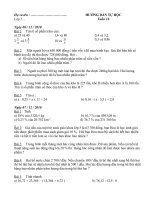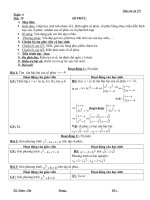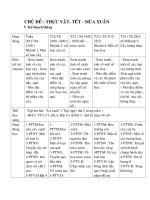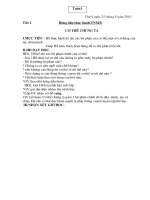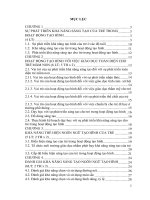Hdth tuan06
Bạn đang xem bản rút gọn của tài liệu. Xem và tải ngay bản đầy đủ của tài liệu tại đây (747.85 KB, 10 trang )
Mục tiêu
Nắm được các loại custom control
Luyện tập GDI+ cơ bản
Nắm được các control menu
Nội dung
Custom Controls
Extended Control là control tạo ra bằng Cách kế thừa từ control có sẵn (mục đích là khơng thay đổi
về cách thể hiện và hành vi cơ bản mà chỉ thêm vào một số chức năng cần thiết).
Ví dụ TextBox chỉ cho nhập số
- Bước 1: Thêm 1 class vào project và đặt tên là MyTextBox.
- Bước 2: Cài đặt cho class MyTextBox như sau:
- Bước 3: Biên dịch chương trình và thêm MyTextBox vào Form từ ToolBox để sử dụng.
Ví dụ PictureBox cho phép thay đổi hình khi nhấn chuột (nhấn LEFT hay RIGHT thì thứ tự thay đổi
khác nhau).
- Bước 1: Thêm 1 class MyPictureBox vào project.
- Bước 2: Cài đặt như sau:
- Bước 3: Biên dịch và thêm MyPictureBox vào Form thông qua ToolBox để sử dụng. Có thể gán
ImageList vào ListIMG ngay từ designer (trước đó phải tạo ít nhất 1 ImageList).
Composite Control (hay User Control) là bộ tập hợp nhiều control có sẵn để hồn thành một hành
động cộng tác nào đó. Ví dụ như tạo bộ ProgressBar có hiển thị thông tin text.
- Bước 1: Thêm UserControl vào project đặt tên là ucProgressBar.
- Bước 2: Thiết kế giao diện của ucProgressBar như sau
proBar
lblInfo
- Bước 3: Xây dựng frmCC như sau
- Bước 4: Cài đặt cho frmCC như sau
- Bước 5: Thực thi chương trình.
Custom Control theo mục đích sử dụng: Xét mục đích cần TextBox chỉ cho nhập số trong khoảng giá
trị xác định.
- Bước 1: Thêm 1 class vào project và đặt tên là MyTextBox.
- Bước 2: Thực hiện code như sau:
Thực hành GDI+ cơ bản
Mở form và vẽ các hình cơ bản lên form (đoạn thẳng, hình chữ nhật, hình ellipse, hình vng, hình trịn).
- Bước 1: Tạo 1 project WinForm và đặt tên form là frmGDIPlus.
- Bước 2: Để có thể vẽ được thì cần yếu tố quan trọng nhất đó là đối tượng Graphics (hiểu đơn giản là
đại diện cho bề mặt để vẽ, được gắn liền với đối tượng cụ thể nên chỉ có thể tạo ra từ đối tượng nào
đó (1 control chẳng hạn) chứ khơng thể tự tạo). Cách đơn giản nhất để có đối tượng Graphics là lấy ở
trong event Paint của control.
- Bước 3: Lấy đối tượng Graphics trong event Paint và thực hiện vẽ các hình
- Bước 4: Thực thi chương trình.
Làm việc với các control menu
MenuStrip cũng là dạng control chứa list các control con, các thành phần item chính là các kế thừa từ
ToolStripItem.
Chọn control MenuStrip từ ToolBox.
Lựa chọn MenuItem trên giao diện design.
Thay đổi nội dung trên designer.
Bản chất MenuItem cũng là 1 control (tương đương Button) nên cần đặt (Name) rõ ràng để dễ thao
tác.
Tiếp tục tạo thêm thành phần kiểu ComboBox và TextBox. Đặt (Name) lần lượt là tscbMenu và
tstxtMenu.
Tiếp tục tạo các thành phần con của Menu lv.1 trên giao diện designer rất đơn giản.
Tạo phương thức xử lý event Click của các item dạng MenuItem (lưu ý vì MenuStrip với thành phần
item cũng là dạng phân cấp nên cũng giống như TreeView thì mỗi MenuItem đều có thuộc tính
DropDownItems giữ các item con).
Tạo các item cho ComboBox.
Làm việc với control ToolStrip (ToolBar)
Tương tự MenuStrip, chủ yếu là khác biệt về cách trình bày vì các item của ToolStrip cũng là các
control dẫn suất từ ToolStripItem.
Lưu ý cần nhớ là trong ToolStrip cũng chứa dạng Menu đó chính là control DropDownButton.
Làm việc với StatusStrip và ContextMenuStrip
Tự tìm hiểu vì hồn tồn tương tự MenuStrip và ToolStrip nhưng đơn giản hơn.
Bài tập
Hồn thành các ví dụ trên.